像素根据其亮度以子像素精度进行拉伸。每行或每列的拉伸都是累积的,这意味着一个像素会被其行上的所有后续像素替换。与“条纹线”等简单效果相比,这会创建更多有机图案。基本效果与您在老式模拟电视上获得的效果类似,但该滤波器提供的所有旋钮都可以为您提供更多功能!
AE插件-画面像素拉伸扭曲变形特效 Pixel Stretch,使用插件可以制作一些画面像素拉伸扭曲变形特效。拉伸对于每一行或每列都是累积的,这意味着一个像素偏移其行上的所有后续像素。与使用简单效果(如“线拉伸”)相比,这会产生更多有机外观的图案。它的基本效果和你在旧的模拟电视上看到的效果相似,但是这个过滤器提供的所有旋钮给了你更多的可能性!
![图片[1]-AE插件:Aescripts Pixel Stretch for Mac(像素拉伸扭曲变形插件) v1.6.0激活版-Mac软件免费下载-Mac良选](https://www.maclx.com/wp-content/uploads/2024/01/Aescripts-Pixel1-1024x550.jpeg)
可用选项的简要说明
方向决定拉伸朝哪条边发生。
强度源 – 使用另一层来拉伸当前层。这可以被认为是“拉伸面膜”。
像素拉伸 – 像素可以增长的最大长度。使用默认拉伸曲线时,最暗的像素会添加 0,而最亮的像素会将该值添加到最终长度。
像素大小 – 基本像素大小。最终的像素大小介于像素大小和像素大小 + 像素拉伸之间,例如 UI 屏幕截图中的 1 到 2。
拉伸曲线决定了像素的亮度如何对应于拉伸。默认模式(线性渐变)根本不拉伸暗像素,而是将亮像素拉伸到最大量。线性下降是相反的行为。下图说明了所有可用的映射:
曲线相位 – 拉伸曲线显示值的偏移。请参阅手册(与插件一起下载)以获取更详细的说明。
曲线平滑度 – 用于平滑连接不连续曲线(线性斜坡和指数)的起点和终点或平滑三角曲线。
曲线图 – 以可视化方式显示曲线,以方便您使用。(在 CC2014 或更早版本中不可用)
拉伸开始偏移 – 在像素拉伸开始之前跳过图像的一定百分比。
分布模式 – 确定像素拉伸如何分布在图像上
恒定 – 拉伸在整个图像中均匀发生。
线性斜坡上升 – 拉伸从无拉伸逐渐增加到由像素大小 + 像素拉伸确定的值。
线性斜坡向下 – 拉伸从由像素大小 + 像素拉伸确定的值开始,并逐渐向下移动,直到发生进一步拉伸。
分布范围 – 确定图像受拉伸影响的百分比。0 到 1 之间的值影响图像宽度的 0 到 100%(如果垂直拉伸,则影响高度)。大于1的值逐渐趋向无穷大——如果使用小于1的像素大小,图像可能会重复,这就是大于1的值发挥作用的时候。默认值为2,即 无穷。
图像移动相位 – 沿拉伸方向移动图像。
图像移相同步 – 使用图像移相移动图像时,可以从移动图像(打开)或原始图像(关闭)中选择亮度值
着色将着色图案应用于拉伸图像。
着色间隔大小 – 确定着色图案的厚度。
着色间隔阶段是着色图案的偏移量。
着色通道可让您选择着色是使图像 (RGB) 还是 Alpha 通道变暗。
着色不透明度控制着色图案的不透明程度。
边缘模式 – 当使用低于 1 的初始像素大小时,拉伸图像可能不会覆盖整个帧。边缘模式决定发生这种情况时图像应如何重复。
透明羽化 – 使用透明边缘模式时,可以使用此选项平滑图像结束的边缘。


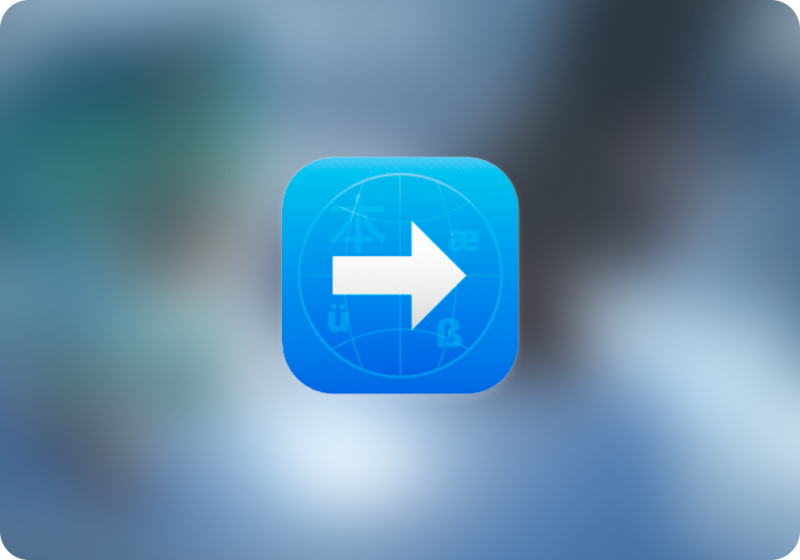
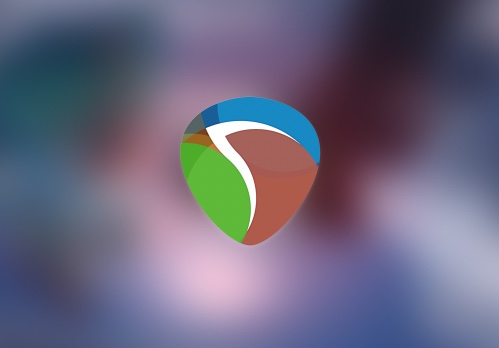
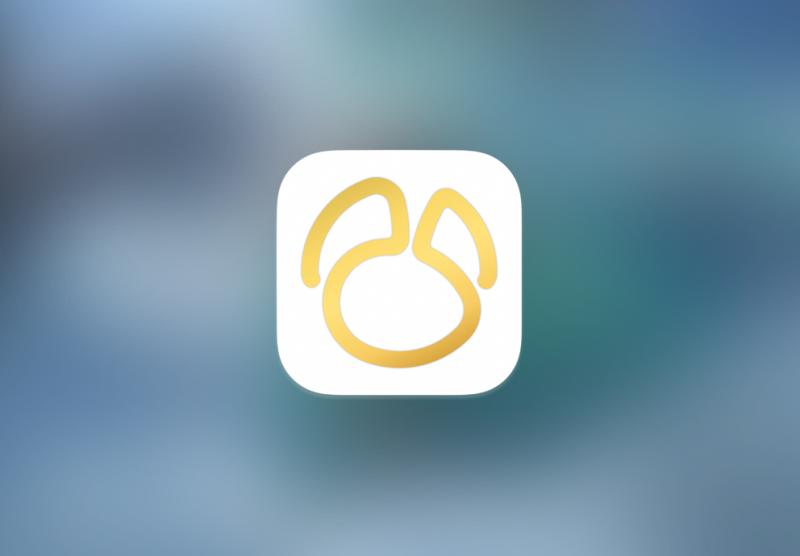
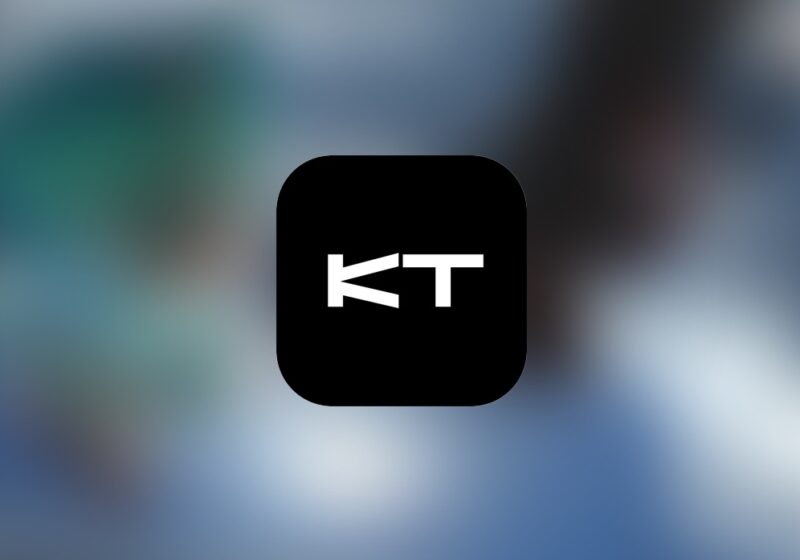
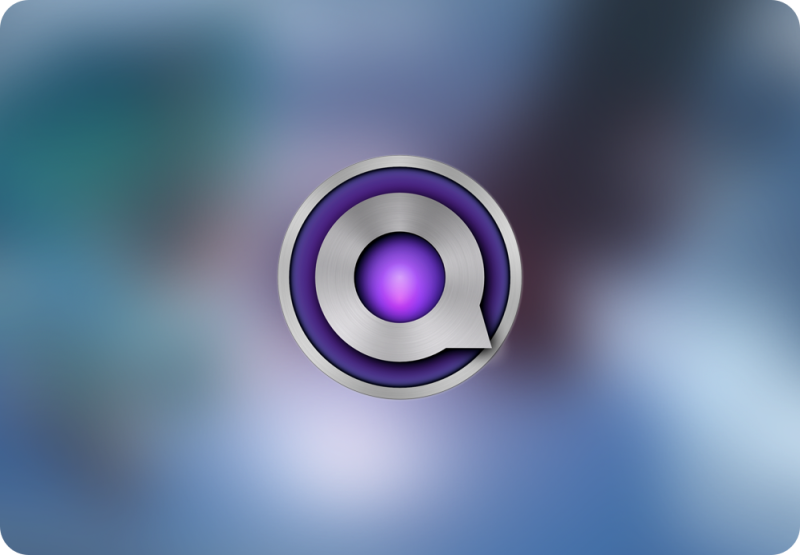
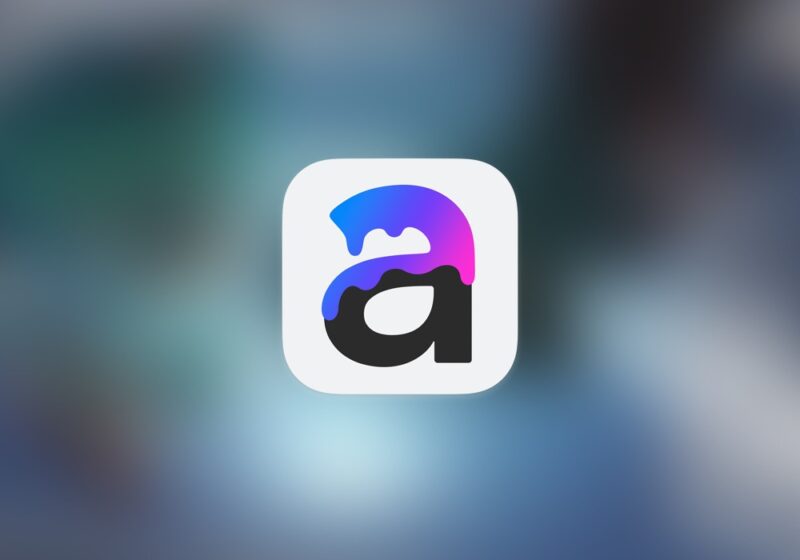


暂无评论内容